Criação de um Aplicativo
Siga estas etapas para criar um aplicativo Strategic Workforce Planning.
Para criar um aplicativo:
-
Na página inicial, clique em SELECIONAR no Planning a fim de exibir as opções disponíveis para criar um aplicativo do Planning. Sob Criar novo aplicativo, clique em START. Insira um nome para o aplicativo e uma descrição, e para o Tipo de Aplicativo, selecione Strategic Workforce Planning, e, em seguida, clique em Next.
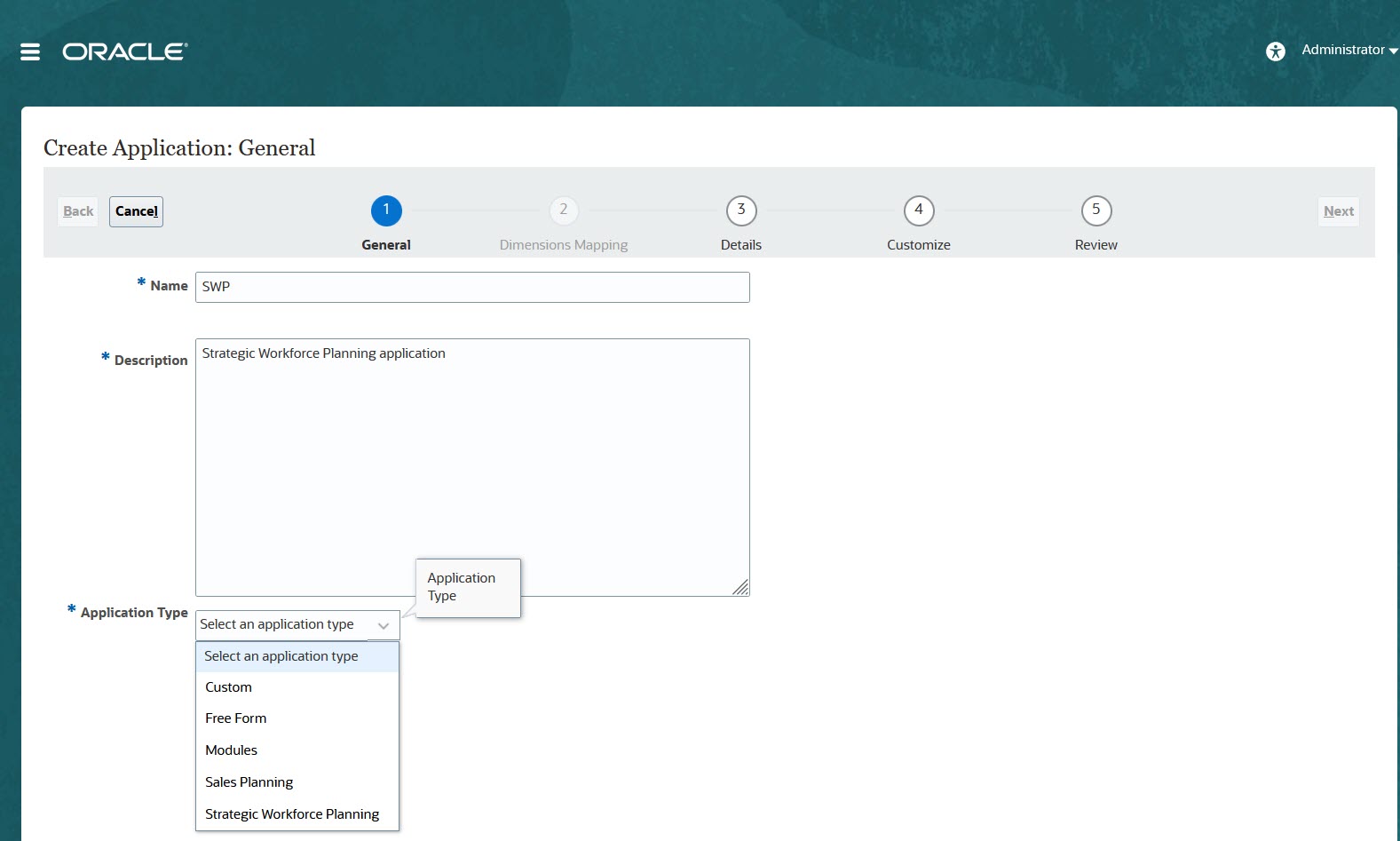
Se você estiver usando o legado Oracle Strategic Workforce Planning Cloud SKU, faça logon e selecione Start sob Human Capital. Informe o nome e a descrição do aplicativo e clique em Próximo.
- Especifique essas informações, observando que somente o suporte para o planejamento mensal está disponível.
-
Anos de Início e de Término — Anos a serem incluídos no aplicativo. Certifique-se de incluir o ano que contém os valores reais históricos para fins de planejamento e análise. Por exemplo, para um aplicativo que inicia em 2019, selecione 2018 como o ano de início, de forma que os valores reais mais recentes estejam disponíveis para fins de definição de tendências e geração de relatórios.
-
Primeiro Mês do Ano Fiscal — Mês no qual o ano fiscal inicia.
-
Distribuição Semanal — Define o padrão de distribuição mensal de acordo com o número de semanas fiscais em um mês.
Essa seleção determina como os dados nos períodos de tempo resumidos serão distribuídos dentro do período de tempo básico. Quando os usuários inserem dados nos períodos de tempo resumidos, como trimestres, o valor será distribuído pelos períodos de tempo básicos do período de tempo resumido.
Se você selecionar um padrão de distribuição semanal diferente de Uniforme, o aplicativo tratará os valores trimestrais como se eles fossem divididos em 13 semanas e distribuirá as semanas de acordo com o padrão selecionado. Por exemplo, se você selecionar 5-4-4, o primeiro mês de um trimestre terá cinco semanas, e os dois últimos meses do trimestre terão quatro semanas.
- Tipo do Fluxo de Tarefas — selecione um Tipo do Fluxo de Tarefas para o aplicativo:
-
Lista de Tarefas – As listas de tarefas são um recurso clássico que orientam os usuários pelo processo do Planning, listando tarefas, instruções e datas de término.
Para obter mais informações sobre listas de tarefas, consulte Administração de Listas de Tarefas em Administração do Planning.
-
EPM Task Manager – Essa é a opção padrão para novos aplicativos. O EPM Task Manager oferece monitoramento centralizado de todas as tarefas e fornece um sistema de registro visível, automatizado e que pode ser repetido para execução de um aplicativo.
Para obter mais informações sobre o EPM Task Manager, consulte Administração de Tarefas com o Task Manager em Administração do Planning.
Nota:
Não há migração de Listas de Tarefas existentes para o EPM Task Manager. Se desejar continuar usando Listas de Tarefas clássicas, selecione a opção Lista de Tarefas durante a criação do aplicativo.
-
-
Moeda Principal — Para um aplicativo de várias moedas, esta é a moeda de relatório padrão e a moeda com base na qual as taxas de câmbio são carregadas.
-
Várias Moedas — O suporte a Várias Moedas é fornecido pela dimensão Moeda e permite o planejamento em diferentes moedas.
Se você selecionar Várias Moedas, um membro chamado Nenhum(a) <Membro> (por exemplo: Nenhuma Entidade, Nenhum Período, Nenhuma Versão) será adicionado a todas as dimensões para armazenar informações de moeda. Não é possível editar ou excluir esse membro.
-
Nome do Cubo de Relatório — O Strategic Workforce Planning fornece um cubo de geração de relatórios de armazenamento agregado (ASO) chamado HCMREP. Você pode configurar a dimensionalidade do cubo para os seus requisitos de relatório.
Um cubo ASO adicional é criado quando você habilita o Strategic Workforce ou os Módulos do Workforce.
-
- Clique em Avançar, revise as seleções e clique em Criar.